设备管理软件用户手册.docx
《设备管理软件用户手册.docx》由会员分享,可在线阅读,更多相关《设备管理软件用户手册.docx(29页珍藏版)》请在冰豆网上搜索。
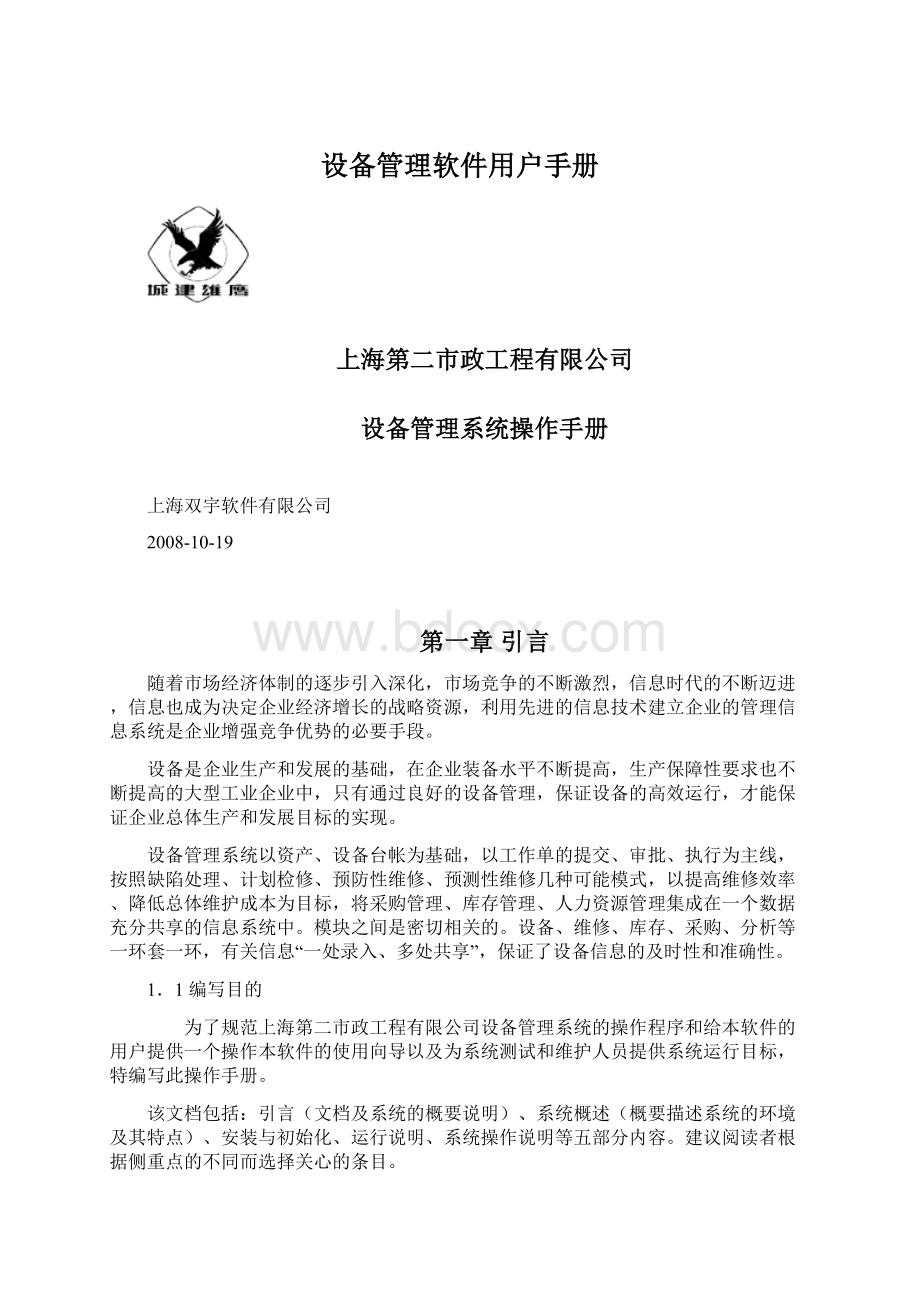
设备管理软件用户手册
上海第二市政工程有限公司
设备管理系统操作手册
上海双宇软件有限公司
2008-10-19
第一章引言
随着市场经济体制的逐步引入深化,市场竞争的不断激烈,信息时代的不断迈进,信息也成为决定企业经济增长的战略资源,利用先进的信息技术建立企业的管理信息系统是企业增强竞争优势的必要手段。
设备是企业生产和发展的基础,在企业装备水平不断提高,生产保障性要求也不断提高的大型工业企业中,只有通过良好的设备管理,保证设备的高效运行,才能保证企业总体生产和发展目标的实现。
设备管理系统以资产、设备台帐为基础,以工作单的提交、审批、执行为主线,按照缺陷处理、计划检修、预防性维修、预测性维修几种可能模式,以提高维修效率、降低总体维护成本为目标,将采购管理、库存管理、人力资源管理集成在一个数据充分共享的信息系统中。
模块之间是密切相关的。
设备、维修、库存、采购、分析等一环套一环,有关信息“一处录入、多处共享”,保证了设备信息的及时性和准确性。
1.1编写目的
为了规范上海第二市政工程有限公司设备管理系统的操作程序和给本软件的用户提供一个操作本软件的使用向导以及为系统测试和维护人员提供系统运行目标,特编写此操作手册。
该文档包括:
引言(文档及系统的概要说明)、系统概述(概要描述系统的环境及其特点)、安装与初始化、运行说明、系统操作说明等五部分内容。
建议阅读者根据侧重点的不同而选择关心的条目。
本手册的读者对象为本系统用户单位业务主管人员、系统的使用者、以及本项目负责人、开发人员以及系统维护人员。
1.2系统背景
系统名称:
设备管理系统;
开发研制单位:
上海双宇软件有限公司;
目标用户:
上海第二市政工程有限公司
1.3定义
以下列出了本文件中用到的专门术语的定义和外文首字母组词的原词组。
运行:
所谓一个运行是指提供一个启动控制信息后,直到计算机系统等待另一个启动控制信息时为止的计算机系统执行的全部过程。
模糊查询:
模糊查询是目前计算机查找信息用得最多的一种搜索方式,它主要用于与数据相关的栏目,通过它可快速查找到想要的信息,通常是用关键字模糊查找,所谓关键字就是记录信息中所包含的字符。
在模糊查询中,条件字符串出现在任一位置都认为是匹配,而精确查询是指条件字符串与目标完全匹配。
DB:
数据库(DataBase)
DBMS:
数据库管理系统(DataBaseManagementSystem)
1.4参考资料
《软件工程》
《软件开发标准及规范》
第二章 系统概述
传统的设备管理系统的各个环节大多数是采用手工操作的方式,数据信息大多存放在纸张上,这样必定存在存放信息少、占据空间大、信息分散、不易存放、不易更新、容易丢失、难以备份等一系列重大的缺陷;虽然有些环节也采用了计算机作简单的办公处理,一定程度上克服了以上的缺点,但查询统计效率低下,特别是当数据量十分庞大时,劣势更加明显;整个系统总体上看来还是采用手工操作的,这样的系统在管理效率、可靠性、安全性、设备的利用率等各方面显然存在严重的问题。
而设备管理软件由人、计算机、管理软件三大部分组成,在整个过程中尽量减少人的参与,在管理系统的控制下利用计算机对数据信息进行收集、传输、加工、保存、使用和维护,极大地提高了管理效率、可靠性、稳定性、安全性和设备的利用率,相比传统的管理系统具有明显的优势。
2.1软件系统的结构
设备管理系统采用多层分布式结构,相比传统的C/S结构有明显的优势。
在多层数据库应用系统中,客户端程序、应用程序服务器和远程数据库服务器分布在不同的计算机上。
其中客户端程序主要是提供用户界面(UserInterface),并且向应用服务器提出数据请求。
而应用服务器又向远程的服务器提交数据请求,两者之间用自己的一套协议来通信。
2.2程序表
列出本系统内每个程序的标识符、编号和助记名(略)。
2.3文卷表
列出将由本系统引用、建立或更新的每个永久性文卷,说明它们各自的标识符、编号、助记名、存储媒体和存储要求(略)。
第三章 安装与初始化
一步一步地说明为使用本软件而需要进行的安装与初始化过程,包括程序的存载形式,安装与初始化过程中的全部操作命令,系统对这些命令的反应与答复,表征安装工作完成的测试实例等。
如果有的话,说明安装过程中所需用到的专用软件。
本系统的安装与初始化过程详见本系统的安装说明即《设备管理系统安装手册》或系统安装现场指导。
第四章 运行说明
4.1运行表
以下列出每种可能的运行,摘要说明每个运行的目的,指出每个运行各自所执行的程序。
运行一:
在安装目录运行。
开启计算机,进入Windows2000/NT/XP操作系统。
进入“设备管理系统”所在文件路径,双击“设备管理系统”项,进入设备管理系统。
运行二:
通过快捷方式图标运行。
直接双点桌面上的“设备管理系统”图标快捷方式进入设备管理系统。
4.2运行步骤
说明从一个运行转向另一个运行以完成整个系统运行的步骤。
系统的运行步骤详细请见以下第五章系统业务操作说明。
4.3运行说明
4.3.1系统运行环境
1.硬件环境:
1)服务器端:
配置:
CPU:
P42.8GXEONCPU
内存:
512M以上内存
硬盘:
36G以上SCSI双硬盘
外部存储器:
40G以上磁带机
网卡:
10兆/100兆全双工网卡
建议:
WEB服务器与数据库服务器应实现分离;
2)客户端:
·PⅢ/PⅣ或更高档微机;
·内存要求:
64MB;
·存储空间:
2G;
·打印机:
Windows2000/XP系统所支持的任意打印机,可选。
2.软件环境:
1)服务器端:
·Windows2000Server或Windows2003Server
·MicrosoftSQLServer2000
·WebServicesEnhancements2.0
·Microsoft.NETFramework1.1
2)客户端:
·中文Windows2000/XP或以上操作系统
·WebServicesEnhancements2.0
·Microsoft.NETFramework1.1
4.3.2系统运行
以下就系统运行中的关键环节和问题描述如下:
◎进入系统
◇系统登录
进入系统首先显示系统登录界面。
移动鼠标到用户名选择框中输入用户名称,再在密码框中输入此用户正确的登录密码,点击【登录】按钮即可进入系统主界面。
按【退出】按钮即退出系统。
输入口令时,为防止他人查看口令,输入时屏幕上只显示“●”号,但输入有效。
相关操作:
①用户名及密码:
在“用户管理”模块中可以设置,修改个人密码在“密码修改”中设置。
②“访问设置”功能:
是对软件系统的服务器和数据库连接端口的设置。
本功能由系统管理员来设置,非系统管理员不要轻易修改其中的参数,否则可能导致无法提供软件服务或数据读写错误。
图4-1软件系统登录界面
在系统登录窗口成功登录后即可自动进入系统主界面。
在系统主界面中可以通过选择窗口左边的[功能导航]树菜单项或选择窗口上方工具栏按钮和界面上的功能控件,完成相应的系统功能。
图4-2软件系统主界面
◎结束运行
警告!
必须正常结束系统运行后才能够关掉计算机,如果非正常结束运行可能会导致系统出错!
请使用正常方式退出系统。
◇退出系统
只有以下方法能够正常结束系统运行,退出系统。
1.退回到系统主界面,在系统主界面有效的状态下,选择[关闭]系统窗口,结束系统运行退出。
2.单击系统主界面菜单中的“系统”à“退出”项。
3.单击系统主界面中的“退出”标志按钮,即可退出本系统,返回操作系统界面。
◎制作备份
为防止因意外丢失数据,每次工作结束时都应制作备份(由系统管理员在数据库服务器上完成)。
制作备份虽然比较麻烦,但却是防止意外的唯一有效的补救方法,必须有足够的重视。
遗憾的是,绝大多数用户都是在丢失一次数据,没有备份恢复时才开始制作备份的。
◎基本操作
◇项目组操作
如果窗口有多个项目,可用Tab键向后移动、选择项目,或用Shift+Tab向前移动、选择项目。
项目选择
用鼠标单击所需项目选中该项目。
选择项目一般为方形选择按钮、菜单项或功能导航树项,如“入库单”。
如果选择项目标有快捷键字母,也可用键盘操作,即按住Alt键不抬起,再按下所示字母键。
带有下划线的字母即为快捷键字母,按住Alt键不抬起,再按下字母P与用鼠标单击该按钮有同等作用。
◇编辑操作
输入项目
1当需要用户输入文字和数字时,屏幕上出现输入区,光带内有光标闪烁,此时可直接在输入区内输入内容。
需要输入的内容较多,屏幕显示宽度有限时,输入至最右边继续输入时内容会向左移动,输入有效。
2为了使用户输入方便快捷并减少出错机率,某些输入区提供内容选择功能,用户可用鼠标单击位于输入区右端的选择按钮,系统将自动提供可选内容,用户可选择所需项目以代替输入操作。
3日期项目的输入:
日期项目的输入由系统在输入区提供内容选择功能,用户可用鼠标单击位于输入区右端的日期选择按钮,系统将自动提供日历表供选择。
输入法设置
在英文输入状态下,数字和字母可以直接输入。
进入汉字输入状态,可以输入汉字。
Windows98/2000屏幕右下角有输入法提示显示,一般为“En”,意为英文,此时可以输入英文。
单击此项可以显示输入法菜单,单击所需输入法即可用该种输入法输入汉字,此时提示也改为所选输入法图标。
如果输入法菜单中没有自己所需的输入法,例如没有五笔,说明计算机中没有安装或设置这种输入法,需要自己另外安装或设置。
◇打印与屏幕预览操作
单击打印钮可全屏显示打印预览效果。
也可设置显示比例。
单击打印按钮可打印当前表格,单击退出钮或窗口关闭钮(十字形叉)结束显示。
◎运行问题
◇系统出错
如果软件运行中出现意外的问题,屏幕上会出现“系统出错”的提示,请根据屏幕提示和操作手册的说明处理解决。
如果问题仍然不能解决,请与设备管理软件开发商联系。
第五章 系统操作说明
5.1运行应用程序:
鼠标双击应用程序图标,系统启动。
出现系统登录窗体,选择用户名,输入密码。
鼠标点击【登录】按钮,进入系统主窗口“设备管理系统”。
现在即开始运行设备管理系统功能。
5.2系统操作流程:
本系统的使用一般遵循以下流程进行。
①建立基本档案信息及规范的设备台账信息;
②系统维护
③特种设备管理:
[自有特种设备台帐]
④设备进出厂管理;
⑤运行管理:
[运行记录]à设备运行记录;[保养记录]à设备保养记录
⑥备件管理
⑦设备巡检:
[设备巡检记录单]设备检查记录
⑧维修管理:
[维修记录]à设备维修记录
⑨设备租赁管理;
⑩基本单据打印;查询统计,系统提醒。
5.3操作方法与步骤:
◇选择用鼠标移动蓝色光带为选择。
◇选中
用鼠标单击或双击所需项目为选中。
一般来讲,选项较少的菜单项单击选中,选项较多的列表项双击选中。
需要单击时,项目四周有一方框。
需要双击时,项目右边有滚动条。
单击滚动条上、下三角或拖动中间滚动条可移动项目。
◇填入
在白色输入区域内输入内容或修改已有的内容为填入,此时白色输入区内有光标闪烁。
按Insert键可改变插入或改写状态。
◇按钮
【新增】按钮:
按下此按钮可以新增项目内容
【编辑】按钮:
按下此按钮可以修改所选的项目内容。
【删除】按钮:
按下此按钮可以删除所选的项目内容
【保存】按钮:
按下此按钮可以保存新增的或修改的项目内容,只有先按下新增或修改时此按钮才有效。
【取消】按钮:
按下此按钮可以放弃对项目内容的新增或修改,只有先按下新增或修改时此按钮才有效。
【退出】按钮:
退出本窗口,回到主界面。
5.4系统操作说明:
一.基础信息
基础信息的主要作用在于:
管理(新增、修改、删除)仓库管理中各种常用的或者相对固定的信息,比如部门、人员等就是相对固定的信息,而且它们在较长的时间范围内不会发生很大的变化,所以可以将这部分信息预先输入系统,方便以后查询取用。
基础信息功能模块包括:
人员信息、仓库信息、供应商信息、备件分类、仓库分类、供应商分类、岗位、计量单位等功能子模块。
各模块操作具体描述如下:
◇人员信息
人员信息用于设置使用本系统的人员情况(如管理人员、操作人员、维修人员)的基本信息。
具体操作方法如下:
单击菜单项“基础信息”,显示“基础信息”子菜单;
单击1项“人员信息”子菜单项“管理人员”,显示“管理人员”窗口(如下图);
在“管理人员”窗体中可以新增新的管理人员信息,也可以修改或删除所选的管理人员信息。
图5-4-1-1管理人员信息界面
删除操作:
单击【打印】按钮,即可打印系统中相应的记录内容。
退出操作:
按【退出】按钮可以退出当前的操作窗体,返回系统主界面。
◇岗位信息
岗位信息用于设置本系统的工作岗位资料信息,岗位信息将在人员信息设置中被引用。
单击菜单项“基础信息”,显示“基础信息”子菜单;
单击“岗位信息”项,显示“岗位信息”窗口(如下图);
在“岗位信息”窗体中可以新增新的岗位信息,也可以修改或删除所选的岗位信息。
图5-4-1-2岗位信息界面
新增操作:
先单击【新增】按钮,窗体上方的相关编辑框都被清空,这时可以在编辑框中输入相应的内容,输入时请注意编码、名称内容不要与已有记录重复。
修改操作:
先用鼠标单击网格选中一条记录,然后单击【编辑】按钮,窗体上方的相关编辑框处于待修改状态,这时可以在编辑框中修改相应的内容。
保存操作:
新增操作和修改操作完成后,按【保存】按钮可以保存所新增或修改的内容。
取消操作:
在保存之前,按【取消】按钮可以取消当前的操作。
删除操作:
先用鼠标单击列表网格选中一条记录,然后单击【删除】按钮,即可从系统中删除相应的记录内容。
退出操作:
按【退出】按钮可以退出当前的操作窗体,返回系统主界面。
◇供应商分类
供应商分类用于设置本系统的业务往来单位(供应商)的基本类型信息。
具体操作方法如下:
单击菜单项“基础信息”,显示“基础信息”子菜单;
单击“供应商分类”项,显示“供应商分类”窗口(如下图);
在“供应商分类”窗体中可以新增新的往来单位(供应商)类型,也可以修改或删除所选的往来单位(供应商)类型。
图5-4-1-3供应商分类界面
编码规则:
“供应商分类”窗体编辑区上方标注有供应商分类编码的编码规则,样式为“**********”,表示系统推荐的规则为编码为字母/数字,每2位为一级编码。
新增操作:
先单击【新增】按钮,窗体上方的相关编辑框都被清空,这时可以在编辑框中输入相应的内容,输入时请注意编码、名称内容不要与已有记录重复。
修改操作:
先用鼠标单击网格选中一条记录,然后单击【编辑】按钮,窗体上方的相关编辑框处于待修改状态,这时可以在编辑框中修改相应的内容。
保存操作:
新增操作和修改操作完成后,按【保存】按钮可以保存所新增或修改的内容。
取消操作:
在保存之前,按【取消】按钮可以取消当前的操作。
删除操作:
先用鼠标单击列表网格选中一条记录,然后单击【删除】按钮,即可从系统中删除相应的记录内容。
退出操作:
按【退出】按钮可以退出当前的操作窗体,返回系统主界面。
◇供应商信息
供应商信息用于设置本系统的业务往来单位(供应商)的基本信息。
具体操作方法如下:
单击菜单项“基础信息”,显示“基础信息”子菜单;
单击“供应商信息”项,显示“供应商信息”窗口(如下图);
在“供应商信息”窗体中可以新增新的往来单位(供应商)信息,也可以修改或删除所选的往来单位(供应商)信息。
图5-4-1-4供应商列表界面
新增操作:
先单击【新增】按钮,系统自动跳转到“供应商信息”页,如下图所示。
窗体上方的相关编辑框都被清空,这时可以在编辑框中输入相应的内容,输入时请注意编码、名称内容不要与已有记录重复。
图5-4-1-5供应商信息界面
修改操作:
先用鼠标单击网格选中一条记录,然后单击【编辑】按钮,窗体上方的相关编辑框处于待修改状态,这时可以在编辑框中修改相应的内容。
保存操作:
新增操作和修改操作完成后,按【保存】按钮可以保存所新增或修改的内容。
取消操作:
在保存之前,按【取消】按钮可以取消当前的操作。
删除操作:
先用鼠标单击列表网格选中一条记录,然后单击【删除】按钮,即可从系统中删除相应的记录内容。
退出操作:
按【退出】按钮可以退出当前的操作窗体,返回系统主界面。
◇仓库信息
仓库信息用于设置使用本系统备件材料存放的仓库基本信息。
具体操作方法如下:
单击菜单项“基础信息”,显示“基础信息”子菜单;
单击“仓库信息”项,显示“仓库信息”窗口(如下图);
在“仓库信息”窗体中可以新增新的仓库信息,也可以修改或删除所选的仓库信息。
图5-4-1-8仓库信息界面
新增操作:
先单击【新增】按钮,窗体上方的相关编辑框都被清空,这时可以在编辑框中输入相应的内容,输入时请注意编码、名称内容不要与已有记录重复。
修改操作:
先用鼠标单击网格选中一条记录,然后单击【编辑】按钮,窗体上方的相关编辑框处于待修改状态,这时可以在编辑框中修改相应的内容。
保存操作:
新增操作和修改操作完成后,按【保存】按钮可以保存所新增或修改的内容。
取消操作:
在保存之前,按【取消】按钮可以取消当前的操作。
删除操作:
先用鼠标单击列表网格选中一条记录,然后单击【删除】按钮,即可从系统中删除相应的记录内容。
退出操作:
按【退出】按钮可以退出当前的操作窗体,返回系统主界面。
◇仓库分类
◇备件分类
[注]:
其他未列出的基础信息模块,操作方法与以上诸模块基本类似,请具体参照人员信息模块之操作方法。
二.系统维护
系统维护功能模块主要是对系统用户进行使用密码修改,保证系统功能的安全性。
系统维护功能包括:
密码修改等功能子模块。
各模块操作具体描述如下:
◇密码修改
系统的密码在使用一段时间后,其保密性就会有所降低。
密码修改模块用于修改当前用户密码。
每个用户都可以独立地修改各自的用户密码。
具体操作方法如下:
单击菜单项“系统维护”,显示“系统维护”子菜单;
单击“密码修改”项,显示“密码修改”窗口(如下图);
密码修改信息包括:
新密码、确认密码等。
图5-4-2-4用户密码修改界面
修改操作:
在密码编辑框中输入输入新密码、重复输入新密码(确认密码),然后单击
【确定】按钮可以保存所修改的内容。
取消操作:
在确定保存之前,按【取消】按钮可以取消当前的操作。
三.特种设备管理
特种设备台账的主要作用在于管理设备信息。
设备台账主要功能模块包括:
设备类型、设备台账、设备结构、设备履历等功能子模块。
各模块操作具体描述如下:
◇自有特种设备台帐
自有特种设备台帐用于设置本系统的自有设备信息。
具体操作方法如下:
单击菜单项“特种设备管理”,显示“特种设备管理”子菜单;
单击“自有特种设备台帐”项,显示“自有特种设备台帐”窗口(如下图);
图5-4-3-1自有特种设备台帐界面
检测信息登记操作:
用鼠标单击【检测信息登记管理】按钮,即可打开检测信息登记窗体(如图下)。
图5-4-3-4特种设备台账界面
新增操作:
先单击【新增】按钮,窗体上方的相关编辑框都被清空,这时可以在编辑框中输入相应的内容,输入时请注意编码、名称内容不要与已有分类记录重复。
保存操作:
新增操作和修改操作完成后,按【保存】按钮可以保存所新增或修改的内容。
取消操作:
在保存之前,按【取消】按钮可以取消当前的操作。
删除操作:
先用鼠标单击列表网格选中一条记录,然后单击【删除】按钮,即可从系统中删除相应的记录内容。
退出操作:
按【退出】按钮可以退出当前的操作窗体,返回系统主界面。
四.设备进出场管理
设备进出场管理的主要作用在于管理设备的变动情况。
设备资产管理主要功能模块包括:
设备进出场记录统计等功能子模块。
各模块操作具体描述如下:
◇设备进出场记录单
设备进出场记录用于统计本系统中设备进出场的档案信息。
具体操作方法如下:
单击菜单项“设备进出场管理”,显示“设备进出场管理”子菜单;
单击“设备进出场记录单”项,显示“设备进出场记录单”窗口(如图5-4-3-2);
在“设备进出场记录单”窗体中可以新增新的设备信息,也可以修改或删除所选的设备台账。
图5-4-3-2设备进出场界面
【查询功能】:
在“设备进出场记录”窗体中,选择录入查询条件:
记录单号/项目名称/等,鼠标单击【查询】按钮,即可以查询浏览当前条件下的设备信息。
新增操作:
先单击【新增】按钮,窗体上方的相关编辑框都被清空,这时可以在编辑框中输入相应的内容,输入时请注意编码、名称内容不要与已有记录重复。
如图5-4-3-3所示。
图5-4-3-3记录单详细信息
修改操作:
先用鼠标单击网格选中一条记录,然后单击【编辑】按钮,窗体上方的相关编辑框处于待修改状态,这时可以在编辑框中修改相应的内容。
保存操作:
新增操作和修改操作完成后,按【保存】按钮可以保存所新增或修改的内容。
取消操作:
在保存之前,按【取消】按钮可以取消当前的操作。
删除操作:
先用鼠标单击列表网格选中一条记录,然后单击【删除】按钮,即可从系统中删除相应的记录内容。
退出操作:
按【退出】按钮可以退出当前的操作窗体,返回系统主界面。
五.运行管理
运行管理的主要作用在于管理设备的日常运行维护作业。
运行管理主要功能模块包括二个部分:
运行记录、保养记录。
各模块操作具体描述如下:
◇运行记录
保养标准具体操作方法如下:
在功能导航区单击菜单项“运行管理”,显示展开后的“运行管理”子菜单;
单击“运行记录”项,显示“运行记录”窗口(如图5-4-5-1);
◇保养记录
六.备件管理
项目设备管理的主要作用在于管理项目和与项目相关的设备信息。
项目设备管理主要功能模块包括:
项目信息、设备进场、设备退场等功能子模块。
各模块操作具体描述如下:
◇备件台帐
设备台帐模块用于记录自有设备进入施工场所即投入使用的情况。
设备进场具体操作方法如下:
在功能导航区单击菜单项“备件管理”,显示展开后的“备件管理”子菜单;
单击“备件台帐”项,显示“备件台帐”窗口;
◇备件入库
备件入库模块用于记录购置设备情况,备件入库的具体操作方法如下:
在功能导航区单击菜单项“备件管理”,显示展开后的“备件管理”子菜单;
单击“备件入库”项,显示“备件入库”窗口;
◇备件出库
备件出库模块用于记录设备进场情况,备件出库具体操作方法如下:
在功能导航区单击菜单项“备件管理”,显示展开后的“备件管理”子菜单;
单击“备件出库”项,显示“备件出库”窗口;
◇备件调拨
◇备件库存量查询
七.设备巡检
设备巡检的主要作用在于管理了解设备的日常运行维护作业。
设备巡检主要功能模块包括设备巡检记录等。
其模块操作具体描述如下:
◇设备巡检记录单
设备巡检记录单主要用于记录本系统的设备巡检情况,提交巡检记录,对需要整改的设备提出整改意见,记录整改信息和设备整改验证信息。
设备巡检记录具体操作方法如下:
在功能导航区单击菜单项“设备巡检”,显示展开后的“设备巡检”子菜单;
单击“设备巡检记录单”项,显示“设备巡检记录单”窗口;
八.维修管理
维修管理的主要作用在于了解维修设备信息。
维修管理主要功能模块包括:
维修记录。
模块具体操作描述如下:
◇维修记录
维修记录模块用于记